3 Möglichkeiten zur Behebung des SteamVR-Fehlers 108 (08.15.25)
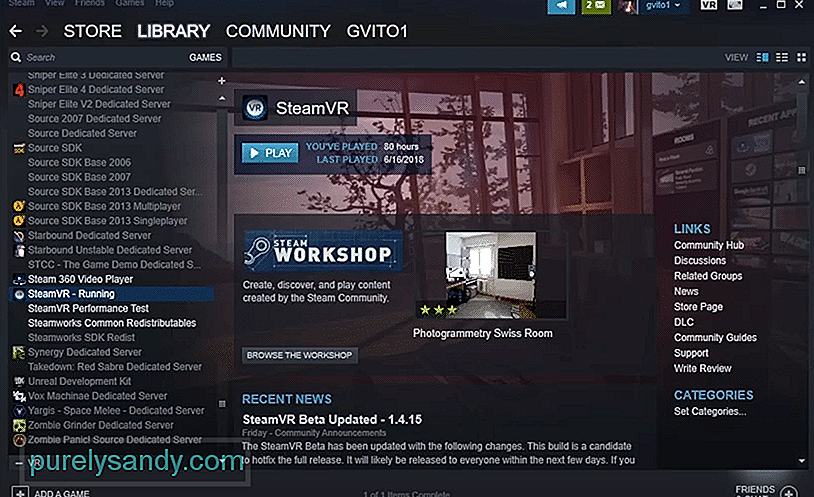 steamvr error 108
steamvr error 108Viele Benutzer sind wahrscheinlich bereits mit SteamVR vertraut, dem von Steam angebotenen Virtual-Reality-Modus, der es Benutzern ermöglicht, alle ihre Lieblingsspiele in VR zu spielen, solange sie die Funktion unterstützen. Es ist eine praktische Funktion, aber nicht ohne Probleme. Es gibt viele Fehler, die bei der Verwendung aus vielen verschiedenen Gründen auftreten können, wobei einer der Hauptfehler SteamVR Error 108 ist. Dies ist ein Fehler, der auftritt, wenn das System das VR-Headset eines Benutzers nicht identifizieren kann. Wenn Sie auch darauf stoßen, finden Sie hier einige der wahrscheinlichsten Lösungen, die es wert sind, ausprobiert zu werden.
Die besten Möglichkeiten, den SteamVR-Fehler 108 zu beheben:Wie bereits erwähnt, tritt der SteamVR-Fehler 108 auf, wenn das System nicht in der Lage ist identifizieren Sie das VR-Headset, das Benutzer verbunden haben. Dies ist etwas Alltägliches und nichts, worüber man sich zu viele Sorgen machen muss. Die einfachste Lösung, die für die meisten Benutzer funktioniert, besteht darin, den PC einfach herunterzufahren, während das Headset noch daran angeschlossen ist. Schalten Sie es jetzt einfach wieder ein und warten Sie eine Weile, bevor Sie Anwendungen starten. Das System kann das Virtual-Reality-Set als Ausgabegerät erkennen und der Fehler tritt danach nicht mehr auf.
Für fast alle VR-Headsets, die mit Computern verwendet werden, gibt es eine Anschlussbox, die es ermöglicht, das Gerät mit PCs zu verwenden. Das Aus- und Wiedereinschalten dieser Box sollte mehr als ausreichen, um die Verbindung zurückzusetzen und den Fehler zu beheben. Ein Beispiel für diese Boxen wäre die Link Box, mit der Oculus-Headset-Benutzer sicherlich vertraut sind. Unabhängig davon, welche Methode Sie haben, ist die Methode für das Aus- und Wiedereinschalten sehr ähnlich.
Ziehen Sie einfach den Stecker vom Computer ab und warten Sie ein oder zwei Minuten. Sobald diese kurze Zeit verstrichen ist, schließen Sie es wieder an. Stellen Sie sicher, dass SteamVR während des gesamten Vorgangs deaktiviert ist und nicht im Hintergrund ausgeführt wird. Dadurch wird der Einschaltzyklus abgeschlossen und es werden möglicherweise einige neue Treiber im System installiert, wodurch sichergestellt wird, dass Spieler dieses Problem nicht erneut haben.
Apropos Treiber: Wenn die letzte Lösung nicht ausreicht, um den Fehler 108 zu beheben, empfehlen wir Ihnen, eine letzte Methode auszuprobieren, die etwas extremer ist. Dies erfordert, dass Benutzer jeden einzelnen Treiber im Zusammenhang mit SteamVR über die Windows-Einstellungen entfernen und sicherstellen, dass sie alle deinstalliert sind. Trennen Sie anschließend das Headset vom Stromnetz und schalten Sie den Computer aus.
Schließen Sie das Headset an, bevor Sie es wieder einschalten. Sobald das System neu startet und das Headset identifiziert, lädt es alle erforderlichen Treiber automatisch herunter. Wenn danach noch einige SteamVR-bezogene Dateien fehlen, können sie einfach über die offizielle Steam-Website heruntergeladen werden. Der Fehler sollte behoben sein, nachdem Sie alle diese Schritte ausgeführt haben.
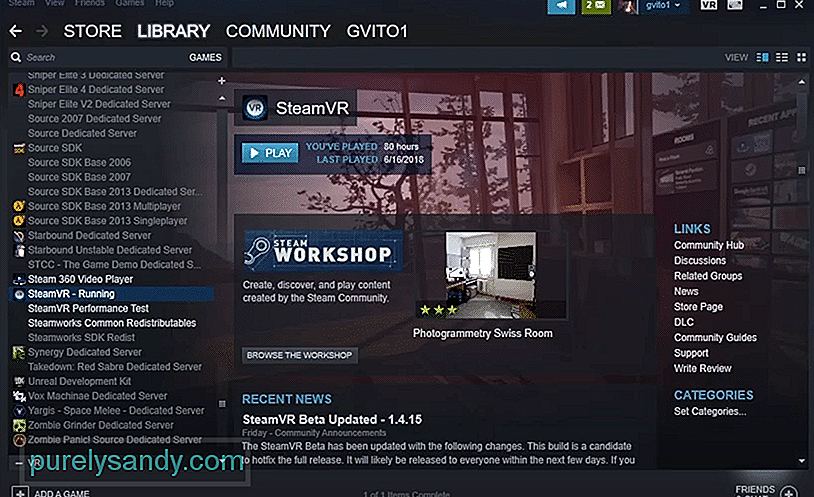
YouTube-Video.: 3 Möglichkeiten zur Behebung des SteamVR-Fehlers 108
08, 2025

